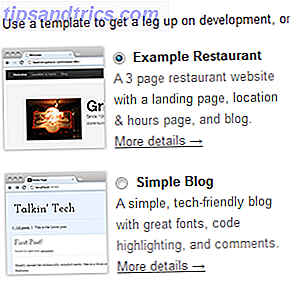Mis à jour par Tina Sieber le 26 décembre 2016.
Arrêter Windows semble être un processus simple. Vous éteignez simplement votre PC Comment arrêter Windows 8 Comment arrêter Windows 8 Windows 8 apporte les plus grands changements à l'interface Windows familière depuis Windows 95. L'option Arrêter n'est pas là où vous vous attendez à le trouver - en fait, l'ensemble du menu Démarrer classique et Démarrer ... Lire la suite; À quel point cela peut-il être dur?
Pourtant, il y a plus à fermer que de couper la puissance. Windows doit arrêter les processus du système, enregistrer les données et purger les informations inutiles de la mémoire. Habituellement, le processus d'arrêt ne prend que quelques secondes, mais la série complexe d'étapes qui se déroulent dans les coulisses peut parfois trébucher sur lui-même. Le résultat est un système qui ne s'arrête jamais réellement, ou prend un temps extrêmement long pour le faire.
Voici les raisons pour lesquelles votre PC Windows 7 ou Windows 8 / 8.1 pourrait ne pas s'éteindre et comment le réparer.
Notez que nous avons déjà couvert les hacks pour accélérer le processus d'arrêt de Windows 7 et comment accélérer Windows 10 du démarrage à l'arrêt Comment accélérer Windows 10 Du démarrage à arrêter Comment accélérer Windows 10 Du démarrage à arrêter les réglages du registre et les nettoyeurs sinistres fixent rarement un ordinateur lent. Nous avons compilé une liste de méthodes éprouvées qui donneront un coup de pouce instantané à votre ordinateur Windows 10. Lire la suite . Vous pouvez également être intéressé par l'apprentissage de la fermeture rapide de Windows.
Problèmes logiciels
Les programmes sont une cause fréquente de problèmes d'arrêt. Si l'arrêt de votre système ne fait même pas apparaître l'écran "Arrêt ..." et que vous êtes bloqué à l'invite "programmes à fermer", vous avez probablement un problème de logiciel.
Idéalement, Windows vous montrera une liste de programmes qui doivent être arrêtés. Souvent, ils seront automatiquement fermés, mais parfois le système n'ira pas plus loin. C'est généralement parce que vous avez un programme ouvert qui doit enregistrer des données. Arrêtez le processus d'arrêt en cliquant sur Annuler, puis assurez-vous que vous avez enregistré vos données dans tous les programmes ouverts. N'oubliez pas d'enregistrer avant l'arrêt dans le futur, et hop! Problème résolu.
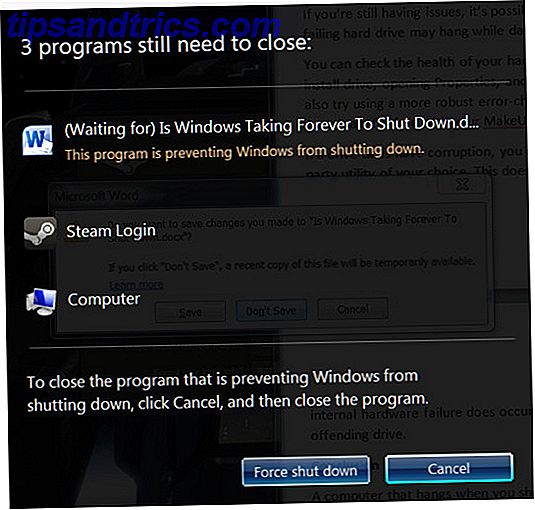
Cependant, cela ne fonctionne pas toujours. Parfois, une liste des programmes qui doivent être arrêtés apparaîtra, mais elle sera vide, ou elle n'apparaîtra que brièvement, mais votre PC ne passe pas à l'écran d'arrêt. C'est un signe qu'un programme cause vos malheurs. Après avoir tenté de fermer, ouvrez Gestionnaire des tâches Mystères du Gestionnaire des tâches Windows 7: Pourquoi vous n'avez pas besoin d'un autre Mystères de Windows 7 Gestionnaire des tâches: Pourquoi vous n'avez pas besoin d'une alternative Cela peut sembler contraire à ce que vous lisez à travers l'Internet, mais le Gestionnaire des tâches de Windows est bien comme il est - il n'a pas besoin d'un remplacement. Vous pouvez interpréter cela comme un simple ... Lire la suite et jeter un oeil sur les programmes en cours d'exécution, en regardant leur utilisation de la mémoire et leur description.
Corriger un programme une fois que vous l'avez identifié comme coupable probable peut ne pas être facile. Le logiciel peut devoir être corrigé ou nécessiter une réinstallation. Vous pouvez également essayer de terminer manuellement le programme avec le Gestionnaire des tâches avant d'éteindre votre système. Des essais et erreurs peuvent être nécessaires pour confirmer le programme qui provoque l'arrêt.
Problèmes de processus
Windows ferme un certain nombre de processus du système lorsqu'il s'arrête, emballant les données au besoin pour s'assurer que le système démarre proprement la prochaine fois que cela est nécessaire. Si un processus se bloque alors que vous vous arrêtez, vous ne saurez pas lequel; l'écran par défaut Shutting down ... ne donne aucun détail.
Vous pouvez changer cela en ouvrant l'éditeur de registre (faire une recherche Windows pour "regedit"), puis naviguez jusqu'au répertoire suivant:
HKEY_LOCAL_MACHINE\SOFTWARE\Microsoft\Windows\CurrentVersion\Policies\System Maintenant, dans le volet de droite de la fenêtre, vous pouvez voir une entrée appelée VerboseStatus . Si vous le voyez, cliquez dessus avec le bouton droit, puis cliquez sur Modifier et modifiez sa valeur sur 1 . Si vous ne le voyez pas, cliquez avec le bouton droit sur une partie vide du volet, allez dans Nouveau, puis DWORD (32 bits) Value . Créez une entrée appelée VerboseStatus, puis définissez son état sur 1 .

Vous verrez maintenant une liste des processus qui s'arrêtent sur l'écran Arrêt ..., ce qui vous aidera à déterminer l'origine de votre problème. Vous pouvez trouver il ya un certain type de problème Windows Update Lorsque Windows Update est bloqué, essayez ceci Lorsque Windows Update est bloqué, essayez ceci Windows Update vous donne un mal de tête? Nous avons compilé sept astuces pour vous aider à le décoller. Pour en savoir plus, par exemple, vous devrez peut-être télécharger à nouveau une mise à jour en attente ou l'installer manuellement. D'autres problèmes courants incluent les pilotes matériels corrompus et les processus réseau qui ne s'arrêtent pas.
Problèmes de pilote ou de système d'exploitation
Une fois l'étape de modification du Registre terminée, vous pouvez constater que votre écran d'arrêt est bloqué en raison d'un pilote ou d'un bogue de processus que vous ne comprenez pas ou que vous ne savez pas résoudre. Dans ces situations, c'est une bonne idée de chercher à mettre à jour Windows et vos pilotes.
La mise à jour de Windows est simple. Vous devriez déjà le faire, mais certaines personnes désactivent Windows Update pour diverses raisons.
Windows 7 et 8
Effectuez une recherche Windows pour Windows Update . Le menu qui s'ouvre doit vous indiquer si des mises à jour doivent être installées. Si c'est le cas, cliquez sur Installer les mises à jour pour que le processus bouge. Vous devrez peut-être redémarrer pour installer les mises à jour.

Résoudre un problème de pilote peut être plus difficile car la plupart des entreprises n'ont pas d'outil de mise à jour automatique disponible. Heureusement, IObit propose un outil appelé Driver Booster qui peut scanner votre PC pour les pilotes obsolètes et les mettre à jour pour vous.
Windows 10
Dans Windows 10, Windows Update est activé par défaut, mais vous pouvez le désactiver temporairement. 7 façons de désactiver temporairement Windows Update dans Windows 10 7 façons de désactiver temporairement Windows Update dans Windows 10 Windows Update conserve votre système corrigé et sécurisé. Dans Windows 10, vous êtes à la merci de l'emploi du temps de Microsoft à moins de connaître les paramètres cachés et les réglages. Donc, gardez Windows Update sous contrôle. Lire la suite . Pour vérifier l'état de vos mises à jour, accédez à Démarrer> Paramètres> Mise à jour et sécurité> Windows Update et consultez les éléments répertoriés sous Mettre à jour l'état .
Cliquez sur Vérifier les mises à jour si cela fait un moment depuis la dernière vérification.

Si Windows doit redémarrer pour installer les mises à jour téléchargées, il est préférable d'utiliser l'option Redémarrer maintenant dans l'application Paramètres. Ici, vous pouvez également planifier un redémarrage. Vous pouvez également sélectionner Démarrer> Alimentation et choisir l'une des options qui incluent Mise à jour .
Windows 10 met également automatiquement à jour vos pilotes. Cela a été connu pour causer des ravages. Vous devrez peut-être réinstaller manuellement les pilotes anciens ou personnalisés. Revenir au contrôle sur les mises à jour de pilotes dans Windows 10 Revenir au contrôle sur les mises à jour de pilotes dans Windows 10 Un mauvais pilote Windows peut gâcher votre journée. Dans Windows 10, Windows Update met automatiquement à jour les pilotes matériels. Si vous en subissez les conséquences, laissez-nous vous montrer comment faire reculer votre pilote et bloquer le futur ... En savoir plus.
Si tout va bien, vérifier sur Windows Update résoudra votre problème, si un autre ne l'a pas déjà fait. Mais si vous êtes toujours en proie à un écran "Shutting down ..." lent ou gelé, lisez la suite.
Problèmes de fichiers de page
Windows a une fonction appelée un fichier de page qui fonctionne essentiellement comme une extension pour votre RAM. Si votre système a besoin de plus de mémoire Combien de RAM avez-vous vraiment besoin? Combien de RAM avez-vous vraiment besoin? La RAM est comme la mémoire à court terme. Plus vous multitâchez, plus vous avez besoin. Découvrez combien votre ordinateur possède, comment en tirer le meilleur parti, ou comment en obtenir plus. Plus que ce dont vous disposez, les parties les moins utilisées des données stockées dans la RAM sont déplacées vers un fichier de page sur votre disque dur, ce qui permet de conserver des données plus importantes en mémoire.
Parfois, l'effacement du fichier de page à l'arrêt est activé pour des raisons de sécurité. C'est parce que le fichier de page peut être un trou de sécurité, car les données qu'il contient peuvent être récupérées. La suppression du fichier à l'arrêt peut toutefois prendre un certain temps, elle peut donc être à l'origine de votre problème.

Ouvrez regedit.exe et accédez au répertoire suivant:
HKEY_LOCAL_MACHINE\SYSTEM\CurrentControlSet\Control\Session Manager\Memory Management Maintenant, regardez le volet à droite. Recherchez l'entrée de registre nommée ClearPageFileAtShutdown. Si elle est définie sur 1, elle est activée et peut retarder le processus d'arrêt. Cliquez avec le bouton droit sur, sélectionnez Modifier et modifiez la valeur à 0.
S'il vous plaît noter que, si vous utilisez un PC de votre lieu de travail, le fichier de la page peut être effacé pour une raison. Vous voudrez peut-être parler avec votre service informatique avant de changer le réglage, de peur que vous finissez par gagner la colère des geeks de votre entreprise.
Problèmes de disque
Si vous rencontrez toujours des problèmes, il est possible qu'un problème de disque dur (HDD) ou de lecteur SSD soit à l'origine du problème. Un lecteur endommagé ou défaillant peut se bloquer pendant le stockage des données ou tenter d'enregistrer des données dans des zones endommagées, entraînant ainsi l'échec de l'arrêt.
Vous pouvez vérifier l'état de vos disques durs en ouvrant Poste de travail ou PC, en cliquant avec le bouton droit sur votre lecteur système Windows, en sélectionnant Propriétés> Outils et, sous Vérification des erreurs, en cliquant sur Vérifier pour rechercher les erreurs du disque.

Gardez un oeil sur votre disque dur et SSD Santé Gardez un oeil sur votre disque dur et SSD Santé avec disque dur Sentinel Gardez un œil sur votre disque dur et SSD Santé avec disque dur Sentinel vous avez déjà eu une panne de disque? Malheureusement, il n'y a pas de panacée pour prévenir les dommages matériels. Mais surveiller votre disque dur ou SSD, pour agir quand leur mort devient probable, est un premier pas. Lire la suite, comme Hard Disk Sentinel.
Si votre lecteur est corrompu, vous pouvez essayer de le réparer soit avec l'outil de vérification d'erreurs de Windows, soit avec l'utilitaire tiers de votre choix. Cela ne garantit pas le disque sera réparé, cependant, comme la corruption due à une défaillance matérielle interne Comment diagnostiquer et réparer un disque dur mort pour récupérer des données Comment diagnostiquer et réparer un disque dur mort pour récupérer des données Il ya plusieurs années, j'ai connu un défaillance du disque dur. J'étais au travail quand mon ordinateur portable a soudainement commencé à agir particulièrement étrange. Environ une demi-heure plus tard, le disque dur a échoué de façon audible et l'ordinateur portable ... Lire la suite ne se produit pas. Si c'est la situation à laquelle vous faites face, vous devrez remplacer le lecteur fautif.
Destination Speedy Shut Down
Un ordinateur qui se bloque lorsque vous l'éteignez peut être une véritable frustration, mais j'espère que ces conseils peuvent résoudre le problème pour vous. Rappelez-vous, bien qu'il soit tentant de simplement appuyer sur le bouton d'alimentation, cela pourrait entraîner la perte de fichiers non sauvegardés. N'ignorez pas le problème. éteignez votre ordinateur correctement.
Et maintenant, il est temps d'optimiser votre temps de démarrage de Windows 10 5 Conseils pour corriger les temps de démarrage lent dans Windows 10 Astuces pour corriger les temps de démarrage lent dans Windows 10 Si votre temps de démarrage Windows 10 est lent depuis la mise à jour anniversaire, vous n'êtes pas seul. Nous avons compilé les solutions les plus courantes pour vous aider à résoudre ce problème rapidement. Lire la suite !
Qu'est-ce qui vous a aidé à accélérer le processus d'arrêt de Windows? Et quelles autres opérations Windows prennent trop de temps? Entendons dans les commentaires!